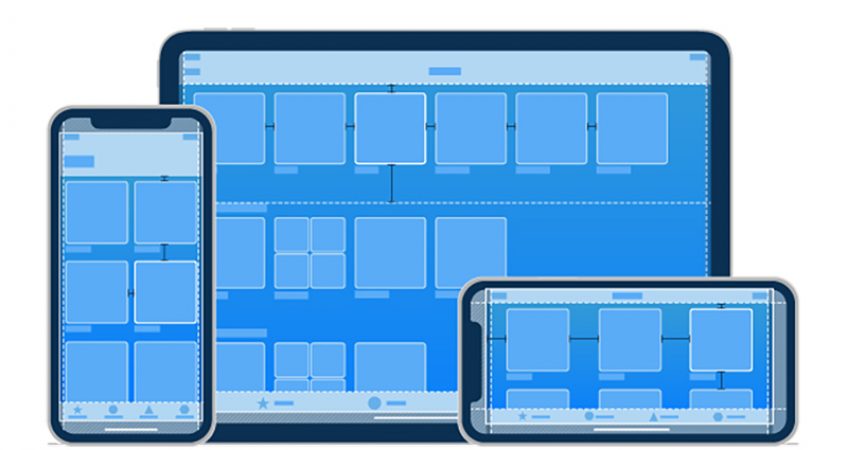
用户体验 – 键盘
该系统提供了几种类型的屏幕键盘,每一种都旨在促进不同类型的输入。人们还可以将外部键盘连接到他们的 iPad。当外部键盘可用时,人们希望您的应用程序通过启用键盘快捷键和键盘导航来支持它。
将屏幕键盘与人们正在编辑的内容类型相匹配。例如,您可以通过提供数字和标点键盘来帮助人们输入数字数据。
使用键盘布局指南让键盘感觉像是界面的一个组成部分。使用布局指南还可以确保当键盘在屏幕上时重要的 UI 仍然可以访问。
当您使用键盘布局指南时,应用程序 UI 和键盘可以很好地协同工作。
如果您不使用键盘布局指南,键盘可能会遮挡 UI,例如文本字段…
…或一个按钮。
要了解如何创建自定义键盘,
在 iPad 上响应键盘快捷键
键盘快捷键可帮助人们仅使用硬件键盘有效地执行操作。除了为特定于应用程序的命令提供自定义快捷键外,iPad 应用程序还可以支持系统定义命令的键盘快捷键,例如撤消、重做、粘贴和匹配样式以及打印。
在 iPadOS 15 及更高版本中,应用程序的键盘快捷键会出现在用户按住 Command 键时显示的快捷键界面中。在组织上与 Mac 上应用程序的菜单栏菜单类似,iPad 上的快捷界面以熟悉的系统定义的菜单类别(例如文件、编辑和视图)显示应用程序命令。与菜单栏菜单不同,iPad 界面在一个视图中显示所有相关类别,在每个类别中仅列出还具有快捷方式的可用命令。
由于 iPadOS 键盘快捷键依赖于菜单系统,因此您可以通过向菜单添加新命令来添加新快捷键。
避免使用快捷方式界面作为提供应用程序功能的主要方式。快捷键界面可以帮助人们了解他们可用的键盘快捷键,但它并没有列出你的应用支持的所有命令。继续使用上下文相关的方式来呈现应用程序功能,例如按钮和工具栏
启用在您的应用中有意义的系统定义的键盘快捷键。通过支持他们已经知道的系统定义的键盘快捷键,帮助人们快速学习您的应用程序。
仅为应用程序中最常见的操作定义新的键盘快捷键。人们喜欢使用键盘快捷键来执行他们经常执行的特定于应用程序的操作,但是定义太多新的快捷键可能会使快捷键界面混乱,并有可能使您的应用程序看起来难以学习。最小化特定于应用程序的键盘快捷键还有助于避免与可能存在的系统定义的快捷键发生潜在冲突。
通常,不要将标准键盘快捷键重新用于自定义操作。当他们知道的快捷方式在您的应用中的工作方式不同时,人们可能会感到困惑。仅当其操作在您的应用中没有意义时,才考虑重新定义标准快捷方式。例如,不支持文本编辑的应用不需要像斜体这样的文本样式命令,因此它可能会使用 Command-I 来执行与应用相关性更高的操作,例如获取信息。
提供描述性的命令标题,帮助人们发现可用的操作。由于 iPad 快捷方式界面显示每个类别中所有项目的平面列表,因此子菜单标题无法为其子项目提供上下文。例如,如果没有子菜单标题 Sort Bookmarks By 的上下文,项目标题 Name 和 Date added 就没有意义。您可以通过包含必要的上下文来增强每个项目的标题,例如按名称排序书签和按添加日期排序书签。
让系统根据需要本地化和镜像您的键盘快捷键。 iPadOS 会自动本地化快捷键的主键和修饰键,以支持当前连接的键盘。此外,如果您的应用切换到从右到左的布局,系统会自动镜像该快捷方式。
支持拖动交互的预期修饰符。例如,在拖动的同时按 Command 可以将项目作为一个组移动;在拖动调整大小时按 Shift 会将调整大小限制为项目的纵横比。
满足人们持续按住按键时的期望。例如,按住箭头键将所选项目移动应用程序定义的最小距离单位,直到人们松开该键。
支持 iPad 上的键盘导航
键盘导航让人们可以使用硬件键盘来导航应用程序的关键功能并选择项目。默认情况下,iPadOS 15 在文本字段、文本视图和侧边栏中启用键盘导航,提供可用于在各种类型的集合视图和应用程序中的其他自定义视图中启用它的 API。
重要的
避免为控件启用键盘导航,例如按钮、分段控件和开关。全键盘访问已经帮助人们激活控件、导航到所有屏幕元素,甚至执行基于手势的交互,如拖放。
从 iPadOS 15 开始,键盘导航依赖于 tvOS 焦点系统,在该系统中,人们通过将焦点指示器移动到某个项目然后选择它来执行操作。尽管底层系统相同,但用户体验略有不同。 tvOS 使用定向焦点,这意味着人们可以使用相同的交互(即滑动 Siri Remote 或仅使用连接键盘上的箭头键)来导航到屏幕上的每个元素。相比之下,iPadOS 定义了焦点组,它们代表应用程序中的特定区域,例如侧边栏、网格或列表。使用焦点小组,iPadOS 可以支持两种不同的键盘交互。
* 按 Tab 键在焦点组之间移动焦点,让人们导航到侧边栏、网格和其他应用程序区域。
* 按箭头键可启用与 tvOS 类似的定向焦点交互,但仅限于在同一焦点组中的项目之间导航。例如,人们可以使用箭头键在列表或边栏中的项目中移动。
屏幕元素可以通过使用光晕效果或突出显示的外观来指示焦点。
光环焦点效果(也称为焦点环)在元素周围显示可自定义的轮廓。您可以将光晕效果应用于自定义视图以及集合或列表单元格中完全不透明的内容,例如图像。
照片使用光晕效果来指示集合中的焦点照片。
必要时自定义光环焦点效果。默认情况下,系统使用项目的形状来推断其光环的形状。如果系统提供的光环没有给您想要的外观,您可以对其进行优化以匹配圆角或贝塞尔路径定义的形状等轮廓。如果另一个元素遮挡或夹住它,您还可以调整光环的位置。例如,您可能需要确保徽章出现在光环上方,或者父视图不会剪辑它。
照片使用圆角光晕来匹配焦点相册缩略图的角落。
突出显示的外观——元素的背景使用应用程序的色调——也表示焦点,但它不是焦点效果。当人们选择您已设置背景和内容配置的集合视图单元格时,突出显示外观会自动出现。
照片使用突出显示的外观来指示侧栏中的选定项目。
确保焦点以有意义的方式在您的自定义视图中移动。当人们继续按 Tab 键时,焦点会按阅读顺序在焦点组中移动:从上到下。尽管焦点以人们期望的方式在系统提供的视图中移动,但您可能需要调整焦点系统访问自定义视图的顺序。例如,如果您希望焦点在其沿尾随方向移动到下一个视图之前通过垂直堆栈的自定义视图向下移动,则需要将堆栈容器标识为单个焦点组。
调整项目的优先级以反映其在焦点小组中的重要性。当一个组获得焦点时,其主要项目也会自动获得焦点,使人们可以轻松选择他们最可能想要的项目。您可以通过提高项目的优先级来使项目成为主要项目。